Cómo poner y quitar filtros en Excel con el teclado (Ctrl + Shift + L) | Xyclos
- Carlos Altamirano
- 24 jul 2022
- 3 Min. de lectura
Actualizado: 1 jun
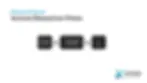
¿Quieres aprender a poner y quitar filtros en Excel usando solo el teclado? En esta guía rápida te explicamos paso a paso cómo activar y desactivar los filtros con el atajo Ctrl + Shift + L. Esta técnica es ideal para trabajar más rápido, sin depender del mouse, y funciona en cualquier tabla o base de datos de Excel.
¡Domina este atajo esencial y mejora tu productividad en segundos!
Comencemos por el principio.
¿Qué son los filtros en Excel o Google Sheets?
Son una funcionalidad de las Hojas de cálculo, que nos permiten hacer preguntas o consultas a los datos, mostrándonos las filas que cumplen ciertas condiciones y ocultando temporalmente el resto de los datos.
Bien, ahora vamos a aprender como activarlos y desactivarlos en Microsoft Excel.
1. Activar filtros en Excel usando el menú de la Cinta de opciones
Pestaña Inicio
Hace clic en cualquier celda de la base de datos
En la Cinta de opciones
Hace clic en la pestaña Inicio
Luego en el grupo Edición, hace clic en el icono Ordenar y filtrar y luego selecciona el comando Filtro
Se activan todos los filtros en las columnas de la base de datos o lista
Pestaña Datos
Hace clic en cualquier celda de la base de datos
En la Cinta de opciones
Hace clic en la pestaña Datos
Luego en el grupo Ordenar y filtrar, hace clic en el icono Filtro
Se activan todos los filtros en las columnas de la base de datos o lista
Las dos funcionan igual, así que las puede usar a su mejor criterio. Creo que la idea de Microsoft es facilitarnos el acceso a los filtros dependiendo de en que pestaña nos encontremos trabajando con la Cinta de opciones.
¿Cómo se desactivan los filtros usando en menú de la Cinta de opciones?
Usando los mismos pasos tanto en la pestaña Inicio o en Datos.
1. Hacemos clic en una celda de la base de datos o lista 2. Luego vamos a las pestañas Inicio o Datos y hacemos clic en los iconos de los filtros 3. Listo, se desactivan todos los filtros aplicados
Funciona como un interruptor de luz: desde interruptor lo prendes, desde el mismo lugar lo apagas.
2. Activar filtros con el teclado
Haga clic en en cualquier celda de la lista o base de datos de Excel
Presione las teclas Ctrl + Mayús + L Se activan todos los filtros en los campos de la lista o base de datos
¿Cómo se desactivan los filtros usando el teclado?
Es exactamente el mismo proceso:
Haga clic en en cualquier celda de la lista o base de datos de Excel
Presione las teclas Ctrl + Mayús + L Se desactivan todos los filtros aplicados a la base de datos
3. Activar filtros desde la tabla o base de datos
Haga clic en un elemento de la celda, por el que desea filtrar
Presione el botón derecho del mouse
Seleccione Filtrar/Filtrar por el valor de la celda seleccionada
Puede usar cualquiera de los métodos para desactivar filtros ya sea usando la Cinta de opciones o Ctrl+Shift´L o haciendo clic en el filtro aplicado a la columna y seleccionando Borrar filtro de....
4. Filtros en Tablas dinámicas
Las Tablas dinámicas que son cuadros de resumen, también manejan filtros para los campos de filas y columnas, lo que si...no hay como activarlos ni desactivarlos...pero eso no nos molesta.
Preguntas frecuentes acerca de filtros
¿Se pueden aplicar filtros a varias columnas de una base de datos?
Si, solo hace clic en el icono de filtro de las columnas y selecciona lo que desea desplegar
¿Si tengo aplicados filtros a varias columnas, los desactivo una por una?
No, el método más rápido para desactivar filtres a todas las columnas es usar el método abreviado para desactivarlas a todas sin hacerlo una por una:: Ctrl + Shift + L
Si filtro una tabla o base de datos, ¿se eliminan los datos?
No, solo se ocultan temporalmente. Al desactivar los filtros, se despliegan nuevamente.
¿Se puede usar Ctrl + Shift + L en Google Sheets?
No, por el momento la única forma de activar y desactivar filtros en Google Sheets es haciendo clic en Datos/Crear un filtro para activarlos y Datos/Quitar filtro para desactivarlos.
Cursos recomendados de Xyclos Academy
Aprender cada Método ahorra tiempo con nuestros cursos de Excel.
Prepárese hoy mismo y verá la diferencia en su vida laboral o emprendimiento

